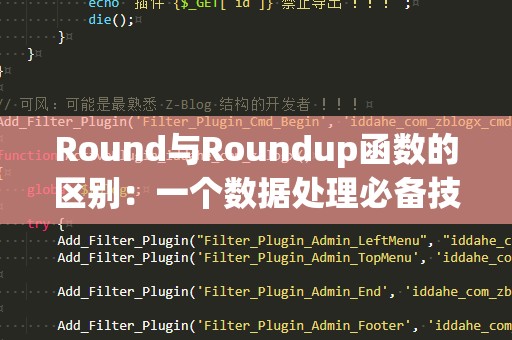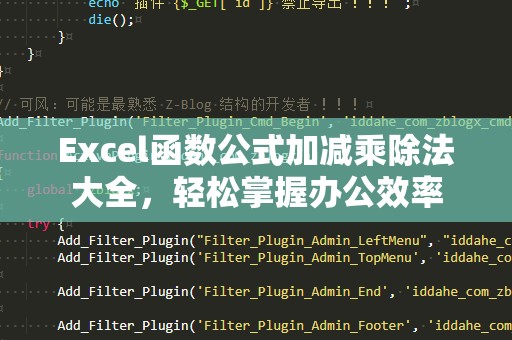在日常工作中,很多人都需要处理与日期相关的数据,尤其是在使用Excel进行数据分析时,如何高效、准确地获取星期几是一个常见问题。这里,我们要介绍的“weekday”函数,能够帮助我们轻松解决这个问题,不仅能快速判断一个日期是星期几,还能根据星期几进行其他各种数据处理。今天,我们就来详细讲解一下“weekday”函数的使用方法,帮助大家更好地掌握这一技巧。
一、什么是“weekday”函数?
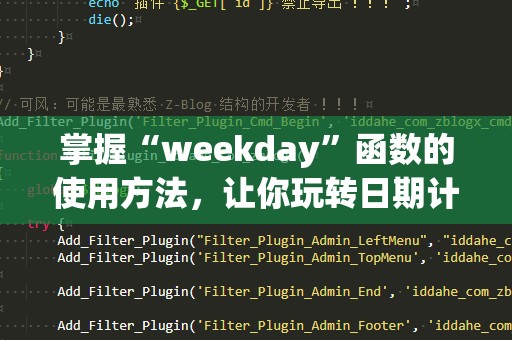
“weekday”函数是Excel中的一个日期函数,主要用于返回某个特定日期是星期几。在Excel中,日期是以数字的形式存储的,而“weekday”函数可以将日期转换为星期几的数字表示,方便我们进行后续操作。这个函数非常实用,广泛应用于数据分析、任务安排、项目进度管理等场景中。
二、weekday函数的语法
“weekday”函数的语法非常简单,其基本格式为:
=WEEKDAY(serial_number,[return_type])
其中,参数解释如下:
serial_number:必选项,表示需要进行计算的日期。你可以直接输入日期,也可以输入一个日期单元格的引用。
return_type:可选项,表示返回值的类型。它决定了函数返回的星期几的数值。这个参数的默认值为1,代表星期天为1,星期六为7。如果需要其他类型的返回值,可以设置为不同的数字。
三、return_type的不同设置
“weekday”函数的返回类型可以根据需要设置不同的值,主要有以下几种常见的选择:
1(默认值):星期天为1,星期一为2,以此类推,直到星期六为7。
2:星期一为1,星期二为2,以此类推,直到星期日为7。
3:星期一为0,星期二为1,以此类推,直到星期天为6。
例如,如果你设置return_type为1,则日期“2025年2月4日”(星期一)返回的值将是2。如果你设置为2,则返回的值是1。同样,如果设置为3,星期一将返回0,星期二返回1,以此类推。
四、weekday函数的常见应用场景
判断日期是星期几:这是weekday函数最常见的应用。假设你有一个日期数据集,你可以通过“weekday”函数来快速知道每个日期对应的星期几。
例如,假设单元格A1中是一个日期“2025年2月4日”,你可以使用公式=WEEKDAY(A1,1),结果将显示“2”,代表星期一。
筛选特定星期几的数据:有时候,我们需要从大量日期数据中筛选出特定的星期几。例如,如果你只想显示星期一的数据,可以结合“weekday”函数与“if”函数进行筛选。
假设A列是日期数据,B列是销售额数据,如果我们想要提取所有星期一的销售额,可以使用如下公式:
=IF(WEEKDAY(A1,1)=2,B1,"")
这样,只有星期一的销售额会显示出来,其他的日期会返回空值。
日期的分组统计:在进行数据分析时,往往需要按照星期几对数据进行分组统计。通过“weekday”函数,我们可以轻松实现这一点。例如,如果你要统计每个星期几的销售总额,可以先利用“weekday”函数将日期转化为星期几,然后再使用“sumif”函数进行汇总。
五、如何使用weekday函数提高工作效率
制定合理的工作计划:很多时候,我们需要根据日期来安排工作,特别是涉及到周期性的任务。通过“weekday”函数,你可以轻松确定某个日期是否为工作日,或者为你安排的任务是否落在周末。比如,当你想安排每周一、三、五进行某项任务时,可以通过“weekday”函数快速判断某天是否符合要求。
快速处理多个日期:当你需要处理一列日期数据时,逐个计算会浪费大量时间。使用“weekday”函数,可以通过批量处理的方式,迅速得出所有日期对应的星期几,从而更高效地进行后续操作。
通过这些应用场景的展示,我们可以看出,“weekday”函数不仅简单易用,而且可以大大提高我们在Excel中的工作效率。无论是数据筛选、分组统计,还是日常的工作安排,掌握了“weekday”函数,都能让你的工作变得更加轻松。
在上一篇中,我们详细介绍了“weekday”函数的基本语法和常见应用场景,而在这一部分,我们将深入探讨一些“weekday”函数的高级技巧和实际案例,帮助你进一步提升Excel操作的能力,成为数据处理高手。
六、高级技巧:利用weekday函数处理复杂的日期数据
除了基础的日期判断和筛选应用,weekday函数还可以与其他Excel函数配合,解决一些复杂的日期处理问题。以下是几个常见的高级技巧,能帮助你应对更复杂的工作需求。
计算某日期前后的工作日:假设你有一个项目,需要在特定的日期开始并按工作日进行推进。在这种情况下,你可以利用“weekday”函数结合其他函数来计算某个日期前后的工作日。
例如,假设你有一个项目的开始日期是“2025年2月1日”,你想知道从这个日期起,往后推10个工作日的日期。可以使用以下公式:
=WORKDAY(A1,10)
这个公式会自动排除周末,并给出下一个工作日的日期。
动态调整日期范围:通过“weekday”函数,你可以创建一个动态的日期范围。例如,如果你需要计算某个月的工作日范围,可以使用“weekday”函数和“date”函数结合,动态生成每个星期几的日期。这样,你就可以灵活地进行日期调整,避免手动输入。
判断日期是否为节假日:在一些项目管理中,你可能需要知道某个日期是否为节假日。通过将“weekday”函数与自定义的假日日期列表结合,你可以非常快速地判断某个日期是否为假期。假设你有一个假期列表,可以用“if”函数结合“weekday”函数,快速排查某日期是否是假期。
七、实际案例:利用weekday函数安排员工排班
“weekday”函数的应用不仅限于数据分析和任务安排,在实际工作中,它还可以帮助我们进行更加复杂的员工排班。例如,如果你是一个团队的负责人,需要安排员工轮班工作,你可以通过“weekday”函数来实现这一目标。
假设你需要根据日期来安排员工的班次,每个员工轮流上班,且工作日安排为周一至周五。你可以使用以下公式来根据日期计算员工的排班情况:
=IF(WEEKDAY(A1,2)<=5,"上班","休息")
这个公式会判断日期是否为工作日(即星期一到星期五),如果是工作日,则显示“上班”,否则显示“休息”。通过这种方式,你可以快速为团队成员制定每周的工作安排。
八、结语
“weekday”函数作为Excel中一个强大的日期处理工具,能够大大提高你在工作中处理日期数据的效率。通过灵活运用这个函数,不仅能方便地计算星期几,还能应对各种复杂的日期计算需求,从而为你的工作带来极大的便捷。无论是在数据分析、任务安排、员工排班,还是其他日期计算场景中,掌握了“weekday”函数,你就能事半功倍,轻松应对各种挑战!
希望今天的内容能帮助你更好地理解和运用“weekday”函数,在Excel中如鱼得水。如果你有任何问题,欢迎留言讨论,期待与你一起深入探索更多Excel技巧!